안녕하세요, 여러분! 혹시 컴퓨터를 사용하다가 갑자기 파란 화면이 뜨면서 ‘KERNEL_DATA_INPAGE_ERROR’라는 무시무시한 메시지를 마주하고 깜짝 놀란 경험 있으신가요? 멀쩡히 잘 되던 컴퓨터가 순식간에 멈춰버리는 상황은 정말 악몽 같죠.
이 오류는 마치 컴퓨터가 중요한 데이터를 찾으려다가 길을 잃어버린 것처럼, 메모리나 저장 장치에서 필요한 정보를 제대로 읽어오지 못할 때 발생하는데요. 특히 중요한 문서 작업 중이거나 게임 플레이 중에 이런 일이 생기면 머리가 새하얘지고 온몸에 힘이 쭉 빠질 거예요. 요즘처럼 컴퓨터 사용이 일상이 된 시대에 이런 치명적인 오류는 정말 스트레스의 주범이 아닐 수 없습니다.
단순히 재부팅한다고 해결되지 않아 답답함을 호소하는 분들이 정말 많으신데요. 과연 이 지긋지긋한 KERNEL_DATA_INPAGE_ERROR를 확실하게 해결하고, 소중한 내 컴퓨터를 지키는 방법은 무엇일까요? 제가 직접 겪었던 경험과 최신 정보를 바탕으로 그 모든 것을 자세히 알려드릴게요!
안녕하세요, 여러분! 컴퓨터를 사용하다가 갑자기 파란 화면이 뜨면서 ‘KERNEL_DATA_INPAGE_ERROR’라는 무시무시한 메시지를 마주하고 깜짝 놀란 경험 있으신가요? 멀쩡히 잘 되던 컴퓨터가 순식간에 멈춰버리는 상황은 정말 악몽 같죠.
이 오류는 마치 컴퓨터가 중요한 데이터를 찾으려다가 길을 잃어버린 것처럼, 메모리나 저장 장치에서 필요한 정보를 제대로 읽어오지 못할 때 발생하는데요. 특히 중요한 문서 작업 중이거나 게임 플레이 중에 이런 일이 생기면 머리가 새하얘지고 온몸에 힘이 쭉 빠질 거예요. 요즘처럼 컴퓨터 사용이 일상이 된 시대에 이런 치명적인 오류는 정말 스트레스의 주범이 아닐 수 없습니다.
단순히 재부팅한다고 해결되지 않아 답답함을 호소하는 분들이 정말 많으신데요. 과연 이 지긋지긋한 KERNEL_DATA_INPAGE_ERROR를 확실하게 해결하고, 소중한 내 컴퓨터를 지키는 방법은 무엇일까요? 제가 직접 겪었던 경험과 최신 정보를 바탕으로 그 모든 것을 자세히 알려드릴게요!
KERNEL_DATA_INPAGE_ERROR, 도대체 넌 누구니? (오류의 정체 파헤치기)

여러분, 컴퓨터를 사용하다가 갑자기 파란 화면과 함께 ‘KERNEL_DATA_INPAGE_ERROR’라는 무시무시한 메시지를 만났을 때의 그 당혹감이란 이루 말할 수 없죠. 저도 예전에 한창 중요한 프로젝트 작업을 하던 중에 이 오류를 마주하고는 정말 하늘이 무너지는 줄 알았어요. 이 오류는 말 그대로 시스템 커널(운영체제의 핵심 부분)이 페이지 파일(가상 메모리)에서 필요한 데이터를 읽어오지 못했을 때 발생하는데요. 컴퓨터가 멀쩡히 잘 돌아가다가 픽 하고 멈춰버리는 상황은 정말이지 예측불가라 더 무섭게 느껴질 겁니다. 특히 이 오류는 단순히 소프트웨어적인 문제라기보다는 하드웨어적인 이상 신호일 때가 많아서 더욱 심각하게 받아들여야 해요. 마치 몸속 깊은 곳에 있는 장기가 제대로 작동하지 않는 것과 같다고 할까요?
페이지 파일과 가상 메모리의 중요성
컴퓨터가 여러 프로그램을 동시에 실행할 때 물리적인 RAM 용량이 부족해지면, 운영체제는 하드 드라이브나 SSD의 일부 공간을 마치 RAM처럼 사용하는데요, 이걸 바로 ‘페이지 파일’이라고 부릅니다. 이 페이지 파일은 시스템의 안정적인 작동을 위해 없어서는 안 될 핵심 요소예요. KERNEL_DATA_INPAGE_ERROR는 바로 이 페이지 파일이 손상되었거나, 혹은 페이지 파일이 저장된 저장 장치(SSD/HDD)에 문제가 생겨서 데이터를 제대로 읽어오지 못할 때 발생합니다. 쉽게 말해, 컴퓨터가 급하게 필요한 정보를 창고에서 꺼내려는데 창고 문이 잠겨 있거나, 창고 자체가 망가져서 물건을 찾을 수 없는 상황이라고 보시면 돼요. 그래서 이 오류가 발생하면 컴퓨터는 더 이상 작업을 진행할 수 없다고 판단하고, 안전을 위해 시스템을 강제로 종료시켜버리는 거죠.
오류 코드와 함께 나타나는 메시지 이해하기
KERNEL_DATA_INPAGE_ERROR는 보통 ‘0x0000007A’와 같은 오류 코드와 함께 나타나는데, 이 코드는 오류의 세부적인 원인을 알려주는 단서가 됩니다. 예를 들어, 특정 드라이버 파일이나 메모리 주소와 관련된 정보가 추가로 표시되기도 하죠. 하지만 일반 사용자들이 이런 복잡한 코드만 보고 바로 원인을 파악하기란 쉽지 않습니다. 그래도 당황하지 마세요! 이런 오류 코드를 마주하더라도, 앞으로 제가 알려드릴 해결책들을 차근차근 따라가다 보면 충분히 원인을 찾아내고 문제를 해결할 수 있을 거예요. 중요한 건 침착하게 상황을 분석하고, 하나씩 점검해보는 자세입니다.
갑자기 컴퓨터가 멈춘다면? KERNEL_DATA_INPAGE_ERROR의 흔한 증상들
KERNEL_DATA_INPAGE_ERROR는 단순히 파란 화면만 띄우고 끝나는 게 아니라, 그 전에 여러 가지 전조 증상들을 보이기도 해요. 저 같은 경우는 갑자기 컴퓨터가 버벅거리거나, 특정 프로그램을 실행할 때 평소보다 훨씬 느려지는 경험을 먼저 했었습니다. 이런 증상들을 놓치지 않고 미리 알아차린다면, 더 큰 문제를 예방하고 빠르게 대처할 수 있겠죠. 마치 몸에 이상 신호가 올 때 초기 증상을 알아차리는 것과 같아요.
시스템 성능 저하와 잦은 프리징
가장 흔하게 나타나는 증상 중 하나는 컴퓨터 성능의 갑작스러운 저하입니다. 평소에는 빠릿빠릿하게 돌아가던 프로그램들이 버벅거리거나, 파일을 열고 닫는 데 시간이 오래 걸리는 거죠. 인터넷 서핑이나 간단한 문서 작업 중에도 마우스 커서가 멈추거나 화면이 일시적으로 정지하는 ‘프리징’ 현상이 잦아진다면, KERNEL_DATA_INPAGE_ERROR의 전조일 수 있습니다. 특히 SSD나 HDD가 데이터를 읽는 과정에서 문제가 생기면 이런 현상이 더욱 두드러지게 나타납니다. 저도 한 번은 게임 도중에 화면이 잠깐씩 멈추는 현상이 반복되다가 결국 블루스크린을 만났던 아찔한 경험이 있습니다.
알 수 없는 오류 메시지 및 부팅 실패
KERNEL_DATA_INPAGE_ERROR가 직접적으로 나타나기 전후로, 다른 종류의 오류 메시지를 보게 될 수도 있습니다. 예를 들어, 특정 파일을 찾을 수 없다는 메시지나, 디스크에 문제가 있다는 경고창이 뜨는 경우죠. 심지어는 컴퓨터를 켰을 때 정상적으로 부팅되지 않고, 윈도우 로고 화면에서 멈추거나 재부팅이 반복되는 상황도 발생할 수 있습니다. 이런 부팅 실패는 정말 답이 없어 보이겠지만, 침착하게 해결책을 적용하면 충분히 극복할 수 있어요. 특히 컴퓨터를 켜자마자 이런 문제가 발생했다면, 하드웨어적인 문제일 가능성이 더 높으니 주의 깊게 살펴봐야 합니다.
내 컴퓨터가 아픈 이유, KERNEL_DATA_INPAGE_ERROR의 숨겨진 원인 찾기
이 오류는 워낙 다양한 원인으로 발생하기 때문에, 정확한 원인을 찾아내는 것이 해결의 첫걸음입니다. 제가 경험한 바로는 가장 흔한 원인 중 하나가 바로 저장 장치의 문제였어요. SSD나 HDD가 오래되었거나 물리적인 손상이 있을 때 이런 오류가 많이 발생하더군요. 하지만 메모리 문제, 드라이버 충돌, 심지어는 바이러스 감염까지, 생각보다 광범위한 원인들이 존재합니다. 하나씩 짚어보며 내 컴퓨터의 아픈 곳을 찾아봐요.
저장 장치(SSD/HDD)의 문제
가장 유력한 용의자는 바로 컴퓨터의 저장 장치입니다. 앞서 말씀드렸듯, 페이지 파일은 SSD나 HDD에 저장되는데, 이 저장 장치에 물리적인 손상(배드 섹터)이 발생하거나 케이블 연결이 불안정하면 데이터를 제대로 읽어올 수 없게 됩니다. 제가 이 오류를 겪었을 때, 제일 먼저 의심했던 부분도 바로 SSD였어요. 꽤 오래 사용했던 터라 수명이 다한 건 아닐까 걱정했죠. 다행히 저의 경우에는 케이블 문제였지만, 실제로 저장 장치 자체의 고장으로 인해 이 오류가 발생하는 경우가 매우 흔합니다. 저장 장치가 노후화되었거나, 충격을 받아 손상되었을 가능성도 배제할 수 없습니다.
메모리(RAM) 불량 또는 호환성 문제
RAM은 컴퓨터가 현재 사용 중인 데이터를 임시로 저장하는 역할을 합니다. 만약 RAM 모듈 자체에 불량이 있거나, 여러 개의 RAM을 사용하는데 서로 호환성 문제가 발생하면, 시스템이 필요한 데이터를 올바르게 처리하지 못하고 KERNEL_DATA_INPAGE_ERROR가 발생할 수 있습니다. 특히 새로운 RAM을 추가하거나 교체한 후에 이 오류가 발생했다면, RAM의 불량이나 호환성 문제를 가장 먼저 의심해봐야 합니다. 제가 아는 지인 중 한 분도 RAM을 업그레이드한 후에 이 오류로 골머리를 앓다가, 결국 RAM 불량으로 판명되어 교체 후 해결된 사례가 있습니다.
손상된 시스템 파일 또는 드라이버 충돌
운영체제의 핵심 기능을 담당하는 시스템 파일이 손상되거나, 최근에 설치한 하드웨어 드라이버가 다른 드라이버와 충돌을 일으킬 때도 KERNEL_DATA_INPAGE_ERROR가 나타날 수 있습니다. 윈도우 업데이트 후에 이런 문제가 발생하는 경우도 종종 있는데요, 이는 업데이트 과정에서 시스템 파일이 손상되었거나, 기존 드라이버와 호환되지 않는 새 드라이버가 설치되었을 때 발생할 수 있습니다. 저는 한 번 그래픽 카드 드라이버를 업데이트한 후에 이 오류를 겪었던 적이 있었는데, 이전 버전으로 롤백하니 문제가 해결되었던 기억이 있습니다.
다음은 KERNEL_DATA_INPAGE_ERROR의 주요 원인과 증상을 간단히 정리한 표입니다.
| 구분 | 주요 원인 | 나타나는 증상 |
|---|---|---|
| 저장 장치 (SSD/HDD) | 배드 섹터, 물리적 손상, 케이블 불량 | 시스템 버벅거림, 프리징, 파일 손상, 부팅 불가 |
| 메모리 (RAM) | RAM 불량, 호환성 문제, 슬롯 접촉 불량 | 잦은 블루스크린, 응용 프로그램 충돌, 부팅 불가 |
| 시스템 파일 및 드라이버 | 손상된 시스템 파일, 드라이버 충돌, 바이러스 | 특정 프로그램 실행 불가, 부팅 오류, 시스템 불안정 |
두려워 말고 따라오세요! KERNEL_DATA_INPAGE_ERROR 해결을 위한 단계별 가이드
자, 이제 가장 중요한 해결책을 알아볼 시간입니다. KERNEL_DATA_INPAGE_ERROR가 발생했을 때 어떻게 대처해야 할지 막막하셨을 텐데요, 제가 직접 시도해보고 효과를 봤던 방법들과 전문가들이 추천하는 방법들을 모아왔습니다. 너무 걱정하지 마세요. 대부분의 경우 이 방법들로 충분히 문제를 해결할 수 있을 거예요. 하나씩 차근차근 따라 해보시면서 내 컴퓨터를 살려봅시다!
디스크 오류 검사 및 복구 (CHKDSK 활용)
저장 장치에 문제가 있을 때 가장 먼저 해볼 수 있는 방법은 바로 디스크 오류를 검사하고 복구하는 것입니다. 윈도우에는 ‘CHKDSK’라는 강력한 도구가 내장되어 있어 디스크의 배드 섹터를 찾아내고 복구를 시도할 수 있어요. 저도 이 오류를 만났을 때 가장 먼저 시도했던 방법이 바로 CHKDSK였습니다. 관리자 권한으로 명령 프롬프트를 열고 ‘chkdsk /f /r C:’ (C: 드라이브 대신 문제가 되는 드라이브 문자를 입력하세요)를 입력하고 엔터를 치면 됩니다. 이 명령은 디스크의 무결성을 확인하고, 발견된 논리적 오류를 수정하며, 물리적 손상(배드 섹터)을 찾아 복구를 시도해줍니다. 시간이 꽤 걸릴 수 있으니, 여유를 가지고 기다려주세요. 이 과정만으로도 많은 문제가 해결되곤 합니다.
메모리 진단 도구로 RAM 점검하기
RAM 불량이 의심된다면, 윈도우에 내장된 ‘메모리 진단 도구’를 사용해 보세요. 검색창에 ‘메모리 진단’이라고 입력하면 쉽게 찾을 수 있습니다. 이 도구를 실행하면 컴퓨터가 재시작되면서 RAM에 대한 정밀 검사를 진행하는데요, 마치 의사 선생님이 혈액 검사로 우리 몸의 이상 유무를 확인하는 것과 같다고 생각하시면 됩니다. 검사 결과에 문제가 발견된다면, 해당 RAM 모듈을 교체해야 할 수도 있습니다. 만약 여러 개의 RAM을 사용 중이라면, 하나씩 번갈아 가며 장착해보고 테스트해보는 것도 좋은 방법이에요. 저는 친구 컴퓨터의 블루스크린을 고쳐줄 때 이 방법으로 불량 RAM을 찾아냈던 경험이 있습니다.
시스템 파일 검사 및 드라이버 업데이트/롤백
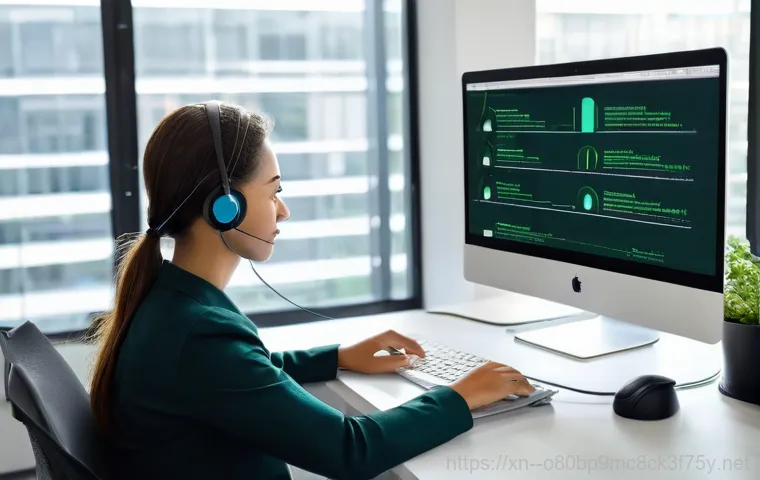
손상된 시스템 파일이나 드라이버 충돌이 원인일 때는 ‘시스템 파일 검사기(SFC)’를 사용해볼 수 있습니다. 명령 프롬프트(관리자 권한)에서 ‘sfc /scannow’를 입력하면 윈도우 시스템 파일의 무결성을 검사하고, 손상된 파일을 복구해줍니다. 또한, 최근에 설치한 드라이버 때문에 문제가 발생했을 가능성이 있다면, 해당 드라이버를 최신 버전으로 업데이트하거나, 문제가 없었던 이전 버전으로 ‘롤백’하는 것도 좋은 해결책입니다. 특히 그래픽 카드나 메인보드 칩셋 드라이버는 자주 문제를 일으키는 원인이 되곤 하니, 제조사 웹사이트에서 최신 드라이버를 확인하거나, 장치 관리자에서 드라이버 롤백 기능을 사용해보는 것을 추천합니다.
미리미리 대비하자! KERNEL_DATA_INPAGE_ERROR 예방 꿀팁
KERNEL_DATA_INPAGE_ERROR는 한 번 겪고 나면 정말 진이 빠지는 오류이기 때문에, 미리미리 예방하는 것이 가장 중요합니다. 저는 이 오류를 겪은 후에 컴퓨터 관리 습관을 완전히 바꿨어요. 여러분도 제가 알려드리는 꿀팁들을 생활화해서 소중한 컴퓨터를 건강하게 오래 사용하시길 바랍니다. 예방은 언제나 최고의 치료법이니까요!
정기적인 저장 장치 관리와 모니터링
SSD나 HDD는 컴퓨터의 심장과 같습니다. 이 심장이 건강해야 시스템 전체가 원활하게 작동할 수 있죠. 따라서 주기적으로 저장 장치의 상태를 점검하는 것이 매우 중요합니다. ‘CrystalDiskInfo’와 같은 프로그램을 사용하면 SSD나 HDD의 건강 상태, 온도, 남은 수명 등을 한눈에 확인할 수 있어요. 저도 한 달에 한 번 정도는 이 프로그램을 통해 제 SSD의 상태를 체크하는데, 문제가 생기기 전에 미리 경고를 받을 수 있어서 정말 유용합니다. 또한, 불필요한 파일들을 정리하고 디스크 조각 모음(HDD의 경우)을 해주어 저장 공간을 최적화하는 것도 잊지 마세요.
신뢰할 수 있는 드라이버만 사용하고 최신 상태 유지
드라이버는 하드웨어와 운영체제가 서로 소통할 수 있도록 돕는 번역사와 같은 역할을 합니다. 따라서 오래된 드라이버나 검증되지 않은 드라이버는 시스템 불안정을 야기할 수 있어요. 저는 항상 각 하드웨어 제조사의 공식 웹사이트에서 제공하는 최신 드라이버만을 사용하고 있습니다. 윈도우 업데이트를 통해 드라이버가 자동으로 업데이트되는 경우도 있지만, 때로는 제조사 사이트에서 직접 최신 버전을 다운로드하여 설치하는 것이 더 안정적일 수 있습니다. 그리고 새로운 드라이버를 설치하기 전에는 항상 시스템 복원 지점을 만들어두는 습관을 들이는 것이 좋습니다. 혹시 모를 문제를 대비하는 현명한 방법이죠.
시스템 복원 지점 활용 및 데이터 백업 생활화
아무리 조심해도 예상치 못한 문제는 언제든 발생할 수 있습니다. 그래서 ‘시스템 복원 지점’을 만들어두는 것이 중요해요. 마치 중요한 작업 전에 ‘저장’ 버튼을 누르는 것과 같습니다. 문제가 발생했을 때, 문제가 없었던 시점으로 시스템을 되돌릴 수 있는 강력한 기능이죠. 윈도우 설정에서 쉽게 복원 지점을 만들 수 있습니다. 그리고 가장 중요한 것은 바로 ‘데이터 백업’입니다. 소중한 사진, 문서, 작업 파일들을 외장하드나 클라우드 서비스에 주기적으로 백업하는 습관을 들이세요. KERNEL_DATA_INPAGE_ERROR는 언제든 중요한 데이터를 날려버릴 수 있는 무서운 오류이기 때문에, 데이터 백업은 선택이 아닌 필수입니다. 제가 이 오류를 겪었을 때 가장 후회했던 점이 바로 백업을 소홀히 했다는 것이었거든요. 그 이후로는 백업을 생활화하고 있습니다.
그래도 해결되지 않는다면? 전문가의 손길이 필요한 순간
위에 말씀드린 방법들을 모두 시도해봤는데도 불구하고 KERNEL_DATA_INPAGE_ERROR가 계속 발생한다면, 이제는 전문가의 도움을 받는 것을 진지하게 고려해야 할 때입니다. 간혹 육안으로는 확인하기 어려운 하드웨어의 미세한 결함이나 복잡한 소프트웨어 충돌 문제가 원인인 경우가 많기 때문이죠. 스스로 해결하려다가 오히려 더 큰 문제를 만들 수도 있으니, 전문가에게 맡기는 것이 현명한 선택일 수 있습니다.
자가 진단으로 해결하기 어려운 경우
예를 들어, RAM을 교체해봐도 문제가 해결되지 않거나, 다른 드라이버를 테스트해봐도 여전히 블루스크린이 뜬다면, 메인보드 자체의 문제일 수도 있습니다. 메인보드 불량은 일반 사용자가 직접 진단하고 수리하기가 거의 불가능하죠. 또한, 전원 공급 장치(PSU)의 불안정한 전압 공급이 원인인 경우도 있는데, 이것 역시 전문 장비 없이는 진단하기 어렵습니다. 저도 한 번은 컴퓨터가 갑자기 꺼지는 문제가 반복되어 애를 먹었는데, 결국 파워 서플라이 불량으로 판명되어 교체 후 해결되었던 경험이 있습니다. 이런 복합적인 문제들은 일반적인 자가 진단으로는 한계가 있습니다.
전문 수리점에 의뢰해야 하는 이유
전문 컴퓨터 수리점에서는 다양한 진단 장비와 풍부한 경험을 바탕으로 문제의 원인을 정확하게 파악하고 해결해 줄 수 있습니다. 부품 테스트, 전문 소프트웨어 진단, 심지어는 보드 레벨의 수리까지도 가능하죠. 괜히 어설프게 만졌다가 더 큰 고장을 초래하는 것보다는, 전문가에게 맡겨서 빠르고 정확하게 문제를 해결하는 것이 시간과 비용을 절약하는 현명한 방법입니다. 특히 고가의 부품이 원인일 때는 잘못된 판단으로 인한 추가 비용 발생을 막을 수 있기도 합니다. 수리점을 방문하기 전에, 지금까지 어떤 시도를 했는지 자세히 설명해주면 수리하는 데 큰 도움이 될 거예요.
정품 부품 사용 및 보증 기간 확인의 중요성
새로운 부품으로 교체해야 하는 상황이 온다면, 반드시 정품 부품을 사용하는 것이 중요합니다. 호환되지 않는 저렴한 부품을 사용하다가 또 다른 문제가 발생할 수도 있기 때문이죠. 또한, 구매한 지 얼마 되지 않은 컴퓨터나 부품이라면, 보증 기간이 남아있는지 확인해보세요. 제조사나 구매처를 통해 무상 수리 또는 교환을 받을 수 있는 기회가 있을 수 있습니다. 저도 노트북을 구매한 지 얼마 안 되었을 때 이 오류를 만났던 적이 있는데, 다행히 무상 AS를 통해 새 부품으로 교체받아 문제없이 사용하고 있습니다. 항상 구매 영수증과 보증서를 잘 보관하는 습관을 들이는 것이 좋습니다.
글을 마치며
KERNEL_DATA_INPAGE_ERROR는 처음 마주하면 정말 당황스럽고 난감한 오류임이 분명합니다. 저도 처음 겪었을 때는 어떻게 해야 할지 몰라 한참을 헤맸던 기억이 생생하네요. 하지만 오늘 제가 알려드린 정보들을 바탕으로 차근차근 원인을 파악하고 해결책을 적용해본다면, 대부분의 경우 문제를 해결하고 소중한 데이터를 지켜낼 수 있을 거예요. 무엇보다 중요한 건 미리미리 예방하고, 문제가 발생했을 때 당황하지 않고 침착하게 대응하는 자세입니다. 컴퓨터는 우리에게 너무나 소중한 도구이니까요.
알아두면 쓸모 있는 정보
1. 블루스크린이 떴을 때 당황하지 말고, 오류 코드를 스마트폰으로 찍어두면 나중에 검색해서 해결책을 찾을 때 큰 도움이 됩니다. 사소해 보이지만 정말 유용한 팁이에요.
2. 오래된 저장 장치를 사용하고 있다면, 주기적으로 ‘CrystalDiskInfo’ 같은 프로그램으로 건강 상태를 확인하여 문제가 생기기 전에 미리 백업하거나 교체를 고려하는 것이 현명합니다. 저도 덕분에 데이터 유실을 막은 경험이 있어요.
3. 윈도우 업데이트는 보안뿐만 아니라 시스템 안정성을 위해서도 필수적입니다. 다만, 업데이트 직후 문제가 발생하면 ‘업데이트 제거’ 옵션을 활용하여 이전 상태로 되돌릴 수 있다는 점을 기억해두세요.
4. 컴퓨터 내부를 청소하는 것도 중요합니다. 특히 RAM 슬롯이나 저장 장치 연결 부위에 먼지가 쌓이면 접촉 불량의 원인이 될 수 있어요. 에어스프레이로 주기적으로 청소해주면 좋습니다.
5. 평소에 중요한 데이터는 항상 외장하드나 클라우드 서비스에 이중으로 백업해두는 습관을 들이세요. 어떤 오류든 언제든 데이터를 잃을 수 있는 위험이 있기 때문에, 백업만큼 확실한 대비책은 없답니다.
중요 사항 정리
KERNEL_DATA_INPAGE_ERROR는 주로 저장 장치(SSD/HDD), 메모리(RAM) 불량, 시스템 파일 손상 또는 드라이버 충돌로 인해 발생합니다. 이 오류를 해결하기 위해서는 디스크 오류 검사(CHKDSK), 메모리 진단, 시스템 파일 검사(SFC) 및 드라이버 업데이트/롤백을 시도해 볼 수 있습니다. 무엇보다 중요한 것은 저장 장치와 드라이버를 주기적으로 관리하고, 시스템 복원 지점을 활용하며, 중요한 데이터는 항상 백업하는 습관을 들이는 것입니다. 만약 자가 진단으로 해결이 어렵다면, 전문 수리점에 의뢰하여 정확한 진단과 해결을 받는 것이 현명한 방법입니다.
자주 묻는 질문 (FAQ) 📖
질문: KERNELDATAINPAGEERROR, 도대체 이 오류는 왜 뜨는 건가요? 그리고 뭐가 문제인 건가요?
답변: 안녕하세요, 여러분! KERNELDATAINPAGEERROR라는 이름만 들어도 뭔가 복잡하고 무서운 느낌이 들죠? 이 오류는 간단히 말해서 여러분의 컴퓨터가 아주 중요한 데이터를 읽어오려고 했는데, 그 데이터를 찾지 못했거나 손상되어서 제대로 처리하지 못할 때 발생해요.
마치 여러분이 책상 서랍에서 중요한 서류를 찾으려는데, 서류가 없거나 찢어져서 알아볼 수 없는 상황과 비슷하답니다. 가장 흔한 원인으로는 크게 세 가지를 꼽을 수 있어요. 첫 번째는 바로 컴퓨터의 저장 장치, 즉 SSD나 HDD에 문제가 생겼을 때예요.
저장 장치에 물리적인 손상(배드 섹터)이 있거나 수명이 다해가는 경우, 필요한 시스템 파일을 읽어오지 못해서 이런 오류가 발생할 수 있답니다. 두 번째는 메모리(RAM) 불량이에요. 램이 제대로 작동하지 않거나 일부 영역이 손상되면, 윈도우가 데이터를 메모리에 올리고 처리하는 과정에서 삐걱거리게 되고 결국 블루스크린으로 이어지는 거죠.
저도 예전에 메모리 하나가 불량이라서 엄청 고생한 적이 있었어요. 마지막 세 번째는 ‘페이지 파일(page file)’ 손상입니다. 윈도우는 실제 램 용량이 부족할 때 저장 장치의 일부를 램처럼 사용하는 ‘가상 메모리’를 만드는데, 이걸 페이지 파일이라고 불러요.
이 페이지 파일이 손상되면 데이터를 읽어올 수 없어서 오류가 발생하는 거랍니다. 그 외에도 오래된 드라이버나 시스템 파일 손상 등 다양한 원인이 복합적으로 작용할 수 있어서 더 골치 아픈 오류이기도 하죠.
질문: 이 KERNELDATAINPAGEERROR 블루스크린, 제가 집에서 직접 해결해볼 수 있는 방법이 있을까요?
답변: 네, 물론이죠! 전문가에게 맡기기 전에 집에서 직접 시도해볼 수 있는 몇 가지 해결책들이 있답니다. 제가 직접 겪어보고, 또 주변에서 효과를 봤던 방법들을 알려드릴게요.
가장 먼저 해봐야 할 건 바로 ‘저장 장치 검사’예요. 윈도우 검색창에 ‘cmd’를 입력하고 ‘명령 프롬프트’를 관리자 권한으로 실행한 다음, 명령어를 입력해보세요. (여기서 ‘C:’는 윈도우가 설치된 드라이브인데, 혹시 다른 드라이브에 설치되어 있다면 해당 드라이브 문자를 입력해야 해요!) 이 명령어는 저장 장치의 오류를 검사하고 손상된 부분을 복구해주거든요.
생각보다 많은 경우에 이 방법만으로도 문제가 해결되기도 해요. 다음으로는 ‘메모리 진단’을 해보는 겁니다. 윈도우 자체에도 메모리 진단 도구가 있어요.
윈도우 검색창에 ‘메모리’라고 입력하면 ‘Windows 메모리 진단’이라는 프로그램이 나오는데, 이걸 실행해서 컴퓨터를 다시 시작하고 검사를 진행해보세요. 만약 여기서 오류가 발견된다면 램 교체를 고려해야 할 수도 있습니다. 그리고 의외로 효과적인 방법이 바로 ‘드라이버 업데이트’와 ‘윈도우 업데이트’예요.
특히 저장 장치 컨트롤러 드라이버나 그래픽 드라이버 등이 오래되어서 시스템과 충돌하는 경우가 종종 있어요. 최신 드라이버로 업데이트하고, 윈도우 업데이트도 항상 최신 상태로 유지해주는 것이 시스템 안정성을 높이는 데 큰 도움이 된답니다. 마지막으로 페이지 파일 설정을 자동으로 관리되도록 바꾸거나, 여유 공간을 충분히 확보해주는 것도 좋은 방법이에요.
질문: 아무리 해도 해결이 안 되는데, 그럼 이건 하드웨어 문제인가요? 언제 전문가의 도움을 받아야 할까요?
답변: 제 경험상 위에서 말씀드린 소프트웨어적인 방법들을 다 해봤는데도 계속해서 KERNELDATAINPAGEERROR가 뜬다면, 안타깝지만 하드웨어적인 문제일 가능성이 굉장히 높아요. 특히 컴퓨터를 켰는데 아예 부팅이 안 되거나, 부팅 도중에 계속 블루스크린이 나타나는 상황이라면 더더욱 그렇죠.
이럴 때는 더 이상 혼자서 끙끙 앓기보다는 전문가의 도움을 받는 것이 시간과 비용을 절약하는 가장 현명한 방법이랍니다. 언제 전문가를 찾아야 할까요? 첫 번째, 나 메모리 진단 프로그램에서 계속 오류가 감지될 때예요.
이건 저장 장치나 램에 명백한 문제가 있다는 신호이기 때문에, 전문가에게 맡겨 정확한 진단과 교체를 받는 것이 좋습니다. 두 번째는 컴퓨터를 구매한 지 얼마 안 되었는데 이런 문제가 발생했을 경우예요. 새 제품인데도 이런 치명적인 오류가 발생한다면 초기 불량일 가능성이 매우 높으니, 주저하지 말고 구매처나 제조사에 연락해서 AS를 받는 게 가장 중요해요.
제가 아는 분도 새 노트북을 샀는데 한 달 만에 이 오류가 떠서 바로 교환받았다고 하더라고요. 세 번째는 여러분이 직접 부품을 교체하거나 정밀 진단을 할 만한 지식이나 도구가 없을 때입니다. 섣불리 건드렸다가 다른 부품까지 손상시키거나, 오히려 문제를 더 키울 수도 있거든요.
전문가들은 다양한 장비를 통해 정확한 원인을 찾아내고 안전하게 해결해 줄 수 있으니, 주저하지 말고 도움을 요청하는 것이 소중한 여러분의 컴퓨터를 지키는 길이라는 점, 꼭 기억해주세요!
